İçindekiler
'Dosya, hedef dosya sistemi için çok büyük' hatasının nedeni
"Dün, Windows 10 ISO dosyaları, işletim sistemimin yedek görüntüleri, filmler, kişisel video dosyaları ve diğer veriler dahil olmak üzere bazı büyük dosyaları 32 GB harici sabit sürücüme kopyalamaya çalıştığımda,"dosya hedef dosya sistemi için çok büyük" hata mesajını aldım. Diskte yeterince boş alan olduğu için bunun neden olduğunu bilmiyorum. Biri yardımcı olabilir mi?"
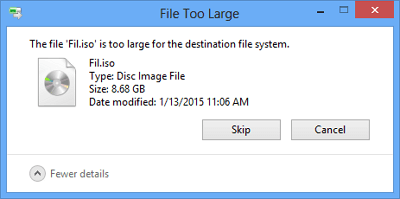
Windows 10/8/7 veya önceki herhangi bir sürümde "Dosya hedef dosya sistemi için çok büyük" sorunuyla karşılaştığınızda, yeterli boş alan olduğu halde,dosyayı neden USB sürücüsü, harici sabit sürücünüze veya diğer bazı depolama cihazlarına kopyalayamayacağınızı anlayamayabilirsiniz.
Sorun, aktarmak istediğiniz dosyalardan birinin 4 GB'den büyük olması ve harici sabit sürücünüzün veya USB flash sürücünüzün maksimum dosya boyutu 4 GB olan FAT32 dosya sistemini kullanması nedeniyle oluşur. FAT32 dosya sisteminde yerleşik bir sınırlama vardır: Bir FAT32 sürücüsünde depolayabileceğiniz dosyaların toplam boyutu 2 TB'a kadar olabilse de, üzerine 4 GB'ı aşan tek bir dosya kaydedemezsiniz.
Uygulanabilir çözümler
"Dosya, hedef dosya sistemi için çok büyük" sorununun nedenini anladıktan sonra, Windows 10/8/7 veya önceki herhangi bir Windows sürümünde dosya sistemini NTFS'ye dönüştürerek kolaylıkla düzeltebilirsiniz. Burada size iki kolay çözüm sunacağız. Basit adımlarla "Dosya hedef dosya sistemi için çok büyük" hatasını düzeltmek için bu iki çözümü nasıl kullanacağınızı göstereceğiz.
1.Çözüm: Windows yerleşik özelliği ile FAT32'yi NTFS'ye ücretsiz olarak biçimlendirme
Biçimlendirme, FAT32'yi NTFS'ye dönüştürmenin en kolay yoludur. Ancak sürücüdeki tüm mevcut verileri silecektir. Bu nedenle, yalnızca harici sabit sürücünüzde veya USB flash sürücünüzde dosya olmadığında önerilir. Depolama cihazınızda dosyalar varsa, bunları önceden manuel olarak kopyalayarak veya ücretsiz yedekleme yazılımını kullanarak yedekleyebilirsiniz. Windows yerleşik biçimlendirme özelliği ile bunu ücretsiz olarak nasıl yapacağınız aşağıda açıklanmıştır.
Adım 1: USB sürücüye veya harici sabit sürücüye sağ tıklayın.
Adım 2: "Biçimlendir" i tıklayın.
Adım 3: Türü NTFS olarak değiştirin.
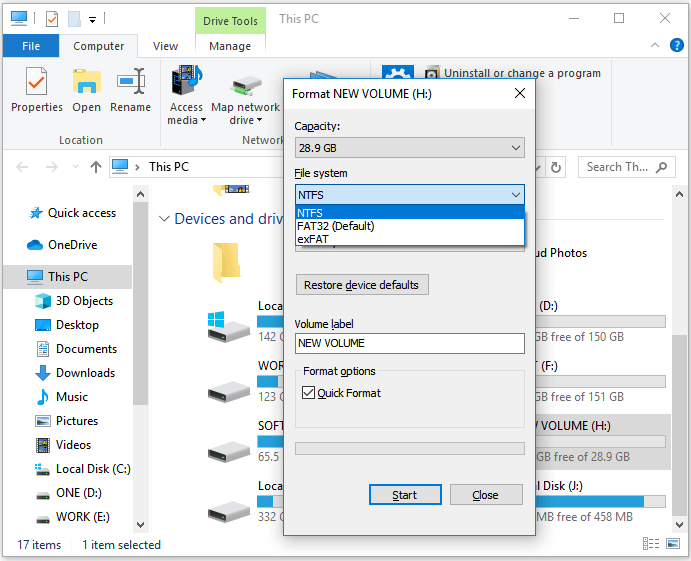
Bitti !! Artık "Dosya, hedef dosya sistemi için çok büyük" sorununu düzelttiniz ve 4 GB'tan büyük bir dosyayı harici USB sürücüye veya sabit sürücüye başarıyla kopyalayabilirsiniz.
Çözüm 2: Üçüncü taraf yazılım kullanarak FAT32'yi veri kaybı olmadan NTFS'ye dönüştürme Harici sabit sürücünüzde veya USB sürücünüzde önemli veriler varsa, daha iyi bir çözüme ihtiyacınız olabilir. EaseUS Partition Master, popüler üçüncü taraf bölümleme yazılımı kullanarak veri kaybı olmadan FAT32'yi NTFS'ye dönüştürmek en uygun seçimdir. Biçimlendirme yapmadan "Dosya hedef dosya sistemi için çok büyük" sorununu düzeltmenize olanak tanır. Yazılım, Windows 10/8/7 veya önceki herhangi bir sürümde çalışabilir. İşte kılavuz.
Adım 1. EaseUS Partition Master'ı bilgisayarınıza kurun ve başlatın.
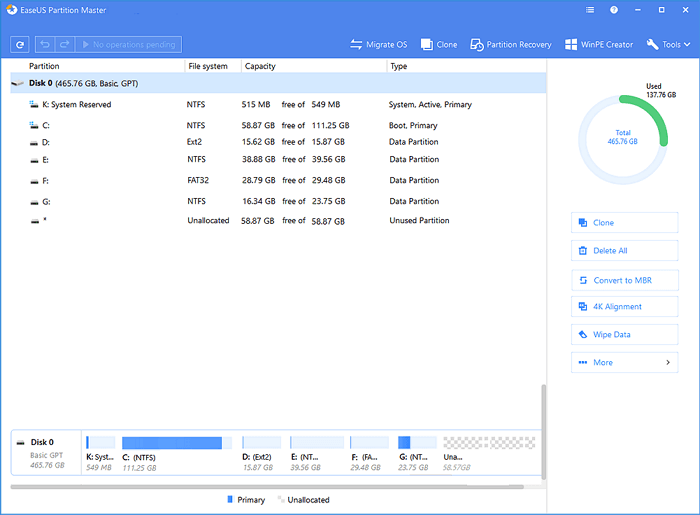
Adım 2. Bölüme sağ tıklayın ve ""Convert to NTFS"" seçeneğini seçin. SD kart veya USB flash sürücü gibi bir depolama aygıtını NTFS'ye dönüştürmeniz gerekirse, önce bunu bilgisayarınıza takın ve önceki işlemi tekrarlayın.
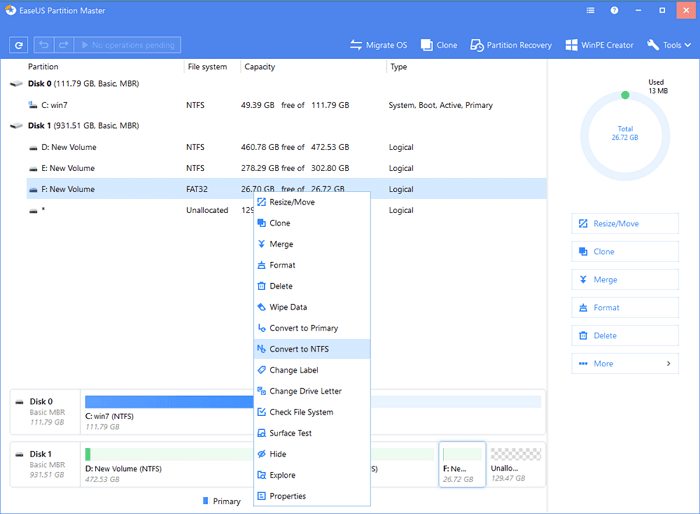
Adım 3. Devam etmek için açılan iletişim kutusunda ""OK"" a tıklayın.
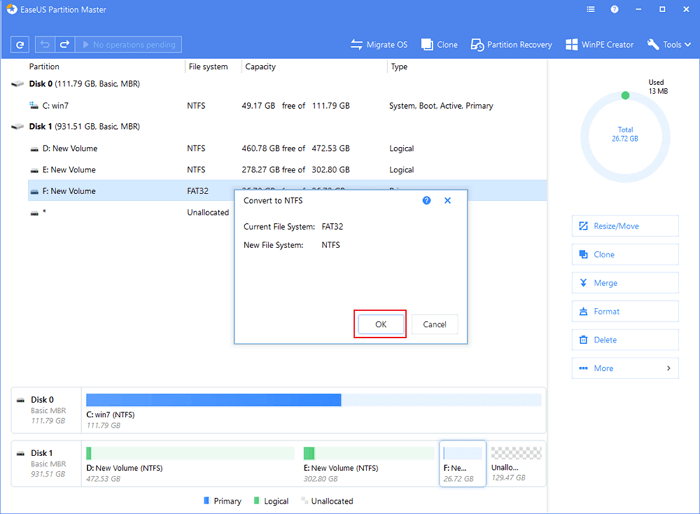
Adım 4. Sol üst köşeye gidin, ""Execute Operation"" seçeneğine tıklayın ve işlem detaylarını göreceksiniz. İşlem tamamlamak için ""Apply"" ve ""Finish"" i tıklayın."
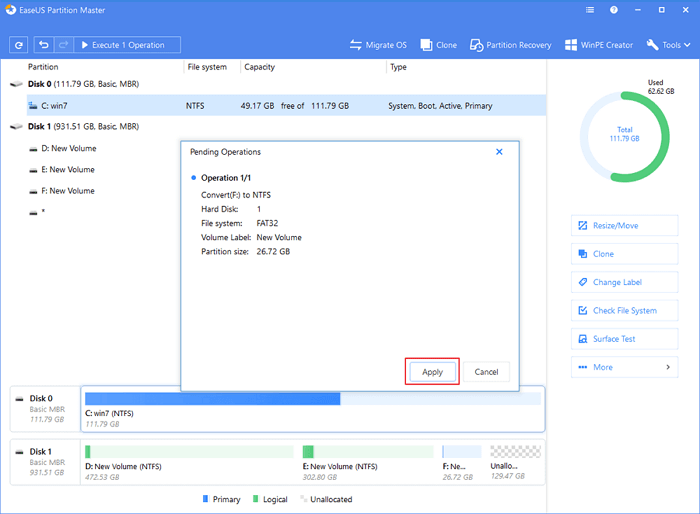
Tüm adımları tamamladıktan sonra, USB flash sürücünüzü, SD kartınızı veya harici sabit sürücünüzü FAT32'den NTFS'ye dönüştürebilir ve 4GB'den büyük dosyaları başarıyla kopyalayabilirsiniz.
Sonuç
"Dosya hedef dosya sistemi için çok büyük" ün FAT32 dosya sisteminden kaynaklandığını anladıktan sonra çözüm bellidir: dosya sistemini değiştirin. Dosya sistemini dönüştürmek için Windows'un yerleşik özelliklerini veya yardımcı yazılımlarını kullanırsanız, işlemler aygıtınızdaki dosyaları sileceğinden, önce depolama aygıtındaki dosyaları yedeklemeniz gerekir. Bu nedenle, FAT32'yi veri kaybı olmadan doğrudan başka bir dosya sistemine dönüştürmek istiyorsanız, EaseUS Partition Master'ı kullanmanız sizin için daha iyi bir seçimdir.
İlgili Makaleler
-
Güvenli ve Kolay Yöntemlerle SSD'yi Bölümleme
![author icon]() Ezgi Bıçakcı/2021/01/12
Ezgi Bıçakcı/2021/01/12
-
Bölümleri Güvenle Yönetmek için USB Önyüklenebilir Bölüm Yöneticisi Oluşturma
![author icon]() Ezgi Bıçakcı/2021/01/27
Ezgi Bıçakcı/2021/01/27
-
Windows 10/8 / 7'de Yeni Bir Sabit Sürücü veya SSD Nasıl Kurulur
![author icon]() Ezgi Bıçakcı/2021/01/26
Ezgi Bıçakcı/2021/01/26
-
Windows 7/8 / 10'da Veri Kaybı Olmadan Bölümü Genişletmenin veya Büyütmenin 7 Yolu
![author icon]() Ezgi Bıçakcı/2021/01/19
Ezgi Bıçakcı/2021/01/19